

|
办公软件是指可以进行文字处理、表格制作、幻灯片制作、图形图像处理、简单数据库的处理等方面工作的软件。目前办公软件朝着操作简单化,功能细化等方向发展。办公软件的应用范围很广,大到社会统计,小到会议记录,数字化的办公,离不开办公软件的鼎力协助。另外,政府用的电子政务,税务用的税务系统,企业用的协同办公软件,这些都属于办公软件。 Word2003入门教程57:怎样使用Word自动图文集动画演示:  一、新建自动图文集词条 在文档中选中要加入自动图文集的内容。 方法一 (1) 单击菜单栏中的“插入”→“自动图文集”→“自动图文集...”,打开“自动更正”对话框的“自动图文集”选 项卡,在“请在此键入‘自动图文集’词 条”文本框中给本词条命名。如果你要加入的内容是文字开头,那么Word会自动选取这篇内容的前几个字符作为词条名称,可以对其进行修改。 (2) 单击“添加”按钮,将词条加入自动图文集中。 (3) 单击“确定”关闭对话框后即完成。 方法二 (1) 单击菜单栏中的“插入”→“自动图文集”→“新建…”(或按Alt+F3),或单击“视图”→“工具栏”→“自动图文集”,显示“自动图文集”工具栏,单击“新建”按钮。 (2) 在弹出的“创建‘自动图文集’”对话框中对词条进行命名。 (3) 单击“确定”按钮,将词条加入自动图文集,关闭对话框。 二、插入自动图文集词条 只要自动图文集中存在自定义的词条,在其级联菜单最下方将出现“正文”项,打开其下一级菜单可选择插入自定义的词条,也可以单击“自动图文集”工具栏的“所有词条”按钮,打开下拉菜单,选择插入需要的词条。 此外,如果在“自动图文集”选项卡中选中了“显示‘记忆式键入’建议”项,当用户输入某个词条名称的至少前四个字符(或至少两个汉字)时,会在屏幕上出现提示,此时按Enter键,即可用该自动图文集词条替换所输入的字符。 三、删除自动图文集词条 在“自动图文集”选项卡中,选择某个词条,单击“删除”按钮,即可删除此词条。 注意: ①定义自动图文集词条时,如果预设了对象的颜色、位置、边框、对齐方式、环绕方式等属性,插入此词条时也将采用这些设置好的格式。 ②如果自动图文集中已存在同名的词条,在加入新词条时会出现提示,单击“确定”可覆盖原词条。 ③如果词条的名称是单个字符或单个汉字,就无法使用“记忆式键入”的功能,这时可以先在文档中输入词条名称,然后按F3键,即可插入该词条。 ④Word中预设了多种语言的自动图文集词条,不同语言的显示和插入点位置的字体设置有关。如果要使用中文的常用词条,可先将插入点字体设为汉字字体,例如宋体。自定义的词条不受此影响。 Office办公软件是办公的第一选择,这个地球人都知道。除了微软Office,市面上也存在很多其他Office类软件。 |
温馨提示:喜欢本站的话,请收藏一下本站!